Popravak: Rušenje čarolija na mom Windows računalu
Miscelanea / / August 04, 2021
Evo nekoliko loših vijesti, momci! Čarolija, besplatna klasa pucačka video igrica iz treće osobe koja se temelji na klasi, ruši se na Windows PC-u. Mnogi su igrači prijavili isti problem na Reddit forumima. Ako prolazite kroz isto, onda ne brinite! Sletjeli ste na pravo mjesto. Sastavili smo sve dostupne popravke upravo ovdje, u ovom članku. Predlažemo da pročitate cijeli članak i prođete kroz svako pojedino rješenje. Dakle, krenimo s tim kako popraviti pad Spellbreaka na mom Windows PC problemu.

Kako popraviti rušenje pravopisa na mom Windows računalu?
Na nesreću, nema određenog uzroka rušenja čarolija. Stoga ćete možda trebati isprobati mnoge popravke da biste se riješili problema s rušenjem. Međutim, nemojte paničariti! Svi su popravci u ovom članku jednostavni i neće vam oduzeti puno vremena. Također, podijelili smo popravke na osnovne popravke i popravke unaprijed. Dakle, morate započeti s osnovnim popravcima, ali ako se problem koji se ruši ne riješi, možete isprobati napredne ispravke.
Osnovni popravci za rješavanje rušenja čarolija na mom Windows PC-u
Da biste popravili rušenje čarolije na Windows računalu, možete slijediti sljedeće osnovne popravke:
Popravak 1: Ponovo pokrenite računalo
Ovo je najlakši i najpouzdaniji popravak već godinama. Morate samo izaći iz Spellbreaka i ponovno pokrenuti računalo. Nakon ponovnog pokretanja, dobro ga osvježite i ponovo pokrenite Spellbreak da biste vidjeli je li problem s rušenjem riješen ili nije.
Popravak 2: Provjerite minimalne zahtjeve sustava za čaroliju
Ako vaše računalo sa sustavom Windows ne ispunjava zahtjeve, vjerojatno će se vrlo često srušiti. Stoga morate osigurati da vaše računalo ispunjava sve sljedeće sistemske zahtjeve za Spellbreak:
- OS: 64-bitni Windows 10
- Procesor: Intel Core i5-6400
- Memorija: 8 GB RAM-a
- Grafika: NVIDIA GeForce GT640 / Radeon R7 serija
Popravak 3: Ažurirajte OS Windows
Zastarjeli operativni sustav može uzrokovati rušenje čarolije. Stoga je potrebno ažurirati i instalirati sve nadogradnje sustava Windows radi poboljšanja performansi i sigurnosti. U svakom slučaju, ako ne znate postupak ažuriranja prozora, ne brinite.
Da biste ažurirali OS Windows, slijedite sljedeće korake:
- Ići Ažuriranje i sigurnost u Postavke
- Sada odaberite provjerite ima li ažuriranja. Ako je dostupno bilo kakvo ažuriranje, odaberite Preuzmite i instalirajte
- Nakon završetka ažuriranja, ponovo pokrenite računalo i ponovo pokrenite igru da biste vidjeli je li problem s padom riješen ili ne.
Popravak 4: Ažurirajte svoj grafički upravljački program
Uvijek imajte na umu, današnja igra zahtijeva najnoviju verziju grafike. Stoga morate provjeriti je li vaš grafički upravljački program ažuriran ili ne. Proizvođači grafičkih upravljačkih programa s vremena na vrijeme ažuriraju svoje upravljačke programe, tako da sam siguran da mora biti dostupna najnovija verzija. Dakle, da biste ažurirali grafički upravljački program, slijedite sljedeće korake:
- Posjetite službenu web stranicu proizvođača kartica.
- Službena stranica Nvidia
- AMD web stranica
- Sada potražite model svoje točno grafičke kartice.
- Preuzmite najnovije ažuriranje dostupno za vaš grafički upravljački program i instalirajte ga.
Sada ponovno pokrenite računalo sa sustavom Windows 10 i provjerite ima li problema s rušenjem čarolije.
Reklame
Unaprijedite popravke za rješavanje rušenja čarolija na vašem Windows računalu
Ipak, problem s padom izlazi? Pokušajte sada sa sljedećim naprednim popravcima da biste riješili rušenje pravopisa na Windows računalu:
Popravak 1: Provjerite datoteku razbijanja čarolija
Problemi s integritetom datoteke igre mogu dovesti do neprestanog rušenja čarolija. Dakle, da biste provjerili i provjerili integritet datoteke Spellbreak, možete slijediti sljedeće korake:
- Prije svega, otvorite svoj Pokretač epskih igara.
- Sada odaberite knjižnica s lijevog izbornika.
- Pod Spellbreak ćete pronaći postavke ikona. Kliknite na njega.
- Sada morate odabrati opciju potvrde.
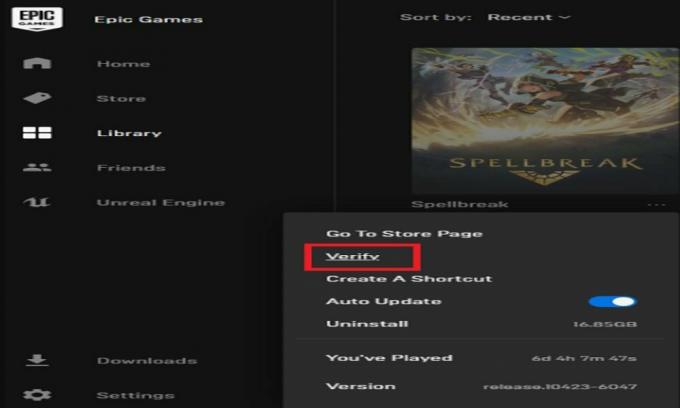
- Trebat će malo vremena. Stoga morate pričekati.
Nakon provjere dovršetka, ponovo pokrenite Spellbreak i uživajte u igranju igre.
Reklame
Popravak 2: Onemogućite Ge-Force Experience Overlay
Također možete pokušati onemogućiti GeForce Experience Overlay ako ste NVIDIA korisnik. Međutim, ovo također koristi puno vaših računarskih resursa, a to bi moglo dovesti do kontinuiranog rušenja igre. Dakle, da biste onemogućili GeForce Experience Overlay, možete slijediti sljedeće korake:
- Prvo, otvoreno GeForce Iskustvo.
- Sada morate kliknuti na Ikona zupčanika gore desno.
-
Zatim ispod Opći odjeljak, Klikni na Prekrivanje u igri gumb za isključivanje ove značajke. Bit će u preklopljenom obliku.

Čestitamo! Uspješno ste onemogućili GeForce Experience Overlay na računalu. Ponovo pokrenite razbijanje čarolija da biste vidjeli je li se problem rušenja riješio ili ne. Također, igrači koji koriste Discord ili Radeon Overlay trebali bi ga onemogućiti. Ako se i dalje suočavate s padom na računalu, onda nemojte paničariti! Još su dostupni popravci dani u nastavku.
Popravak 3: Zaustavite overclocking

Overclocking pruža mnoge prednosti, poput besplatnog povećanja performansi. Međutim, to može naštetiti vašem sustavu i dovesti do pada sustava. Dakle, ako na računalu overclockate ili turbo pojačavate hardver, predlažemo da zaustavite overclocking.
Ovo se popravak pokazalo uspješnim za mnoge igrače koji su pokušavali riješiti problem rušenja čarolija. Stoga morate vratiti procesor ili GPU na zadanu razinu. Također, onemogućite Intel Turbo Booster i iz postavki BIOS-a.
Popravak 4: Pokušajte očistiti čizmu
Softverski sukobi također mogu uzrokovati pad sustava. Stoga, da biste izvršili čisto pokretanje, možete slijediti sljedeće popravke:
- Prvi korak za otvaranje Trčanje dijaloški okvir (pritisnite Windows + R)
- Sad upišite MSConfig i onda Unesi
- Pronađite Usluge karticu, a zatim morate potvrditi okvir pored Sakrij sve Microsoftove usluge
- Morate pronaći usluge koje NE pripadaju proizvođačima vaših grafičkih kartica, kao što su NVIDIA, AMD ili Intel.
- Sada poništite sve kućice pored ovih usluga.
- Klik u redu za spremanje promjena.
Sada ponovo pokrenite Windows PC. Ponovo pokrenite Spellbreak sada da biste uživali u besprijekornoj igri.
Popravak 5: Onemogućite VSync
Posljednje, ali ne najmanje važno. VSync popravlja problem kidanja zaslona u nekim igrama. Međutim, to također može pokrenuti nestabilnost. Stoga je bolje onemogućiti VSync kako biste riješili problem rušenja. Da biste to učinili, slijedite sljedeće korake:
- Desnom tipkom miša kliknite radnu površinu i odaberite NVIDIA upravljačka ploča
- Sada odaberite Upravljanje 3D postavkama s lijevog izbornika.
- U Globalne postavke na kartici kliknite tekst pored Vertikalna sinkronizacija i odaberite ISKLJUČENO.
To je to. Sada ponovno pokrenite igru i uživajte igrajući Spellbreak bez ikakvog odmora.
Također pročitajte: Kako riješiti problem opuštenog okidača PS5 kontrolera
Dakle, to je to, momci. To su bili svi mogući popravci za rješavanje pada sustava Spellbreak na vašem računalu sa sustavom Windows. U međuvremenu, ako zapnete u bilo kojem gore spomenutom popravku, možete komentirati u nastavku. Sigurno ćemo vam pomoći iz ove situacije.



